- Comment réparer si Epic Game Launcher ne s’ouvre pas ?
- Correctif 1 : Désactiver l’antivirus
- Correctif 2: utilisez le gestionnaire de tâches pour terminer la tâche Epic Games Launcher
- Correctif 3 : modifier les propriétés du lanceur
- Correctif 4 : Essayez de supprimer le dossier WebCache
- Correctif 5 : ouvrez le lanceur en tant qu’administrateur
- Correctif 6 : Réinstallez à nouveau le lanceur Epic Games
- Conclusion
Le lanceur de jeux épique est un centre de jeux où vous pouvez conserver tous vos jeux, y compris Fortnite, Pubg et d’autres de vos jeux préférés. Puisqu’elle agit comme un entrepôt de jeux, cette application doit fonctionner correctement pour gérer et jouer à tous vos jeux. Récemment, de nombreux joueurs sont confrontés à un problème avec leur Epic Game Launcher que le lanceur ne s’ouvre pas. Ce problème est vraiment problématique car Epic Game Launcher est votre passerelle pour profiter de jeux comme Fortnite.
Néanmoins, cette erreur est assez frustrante et il existe de nombreuses raisons pour lesquelles ce problème se produit, telles que État d’erreur ou serveurs, serveurs, antivirus, etc. C’est pourquoi nous vous proposons un guide dans lequel vous apprendrez comment résoudre le problème si Epic Game Launcher ne s’ouvre pas.
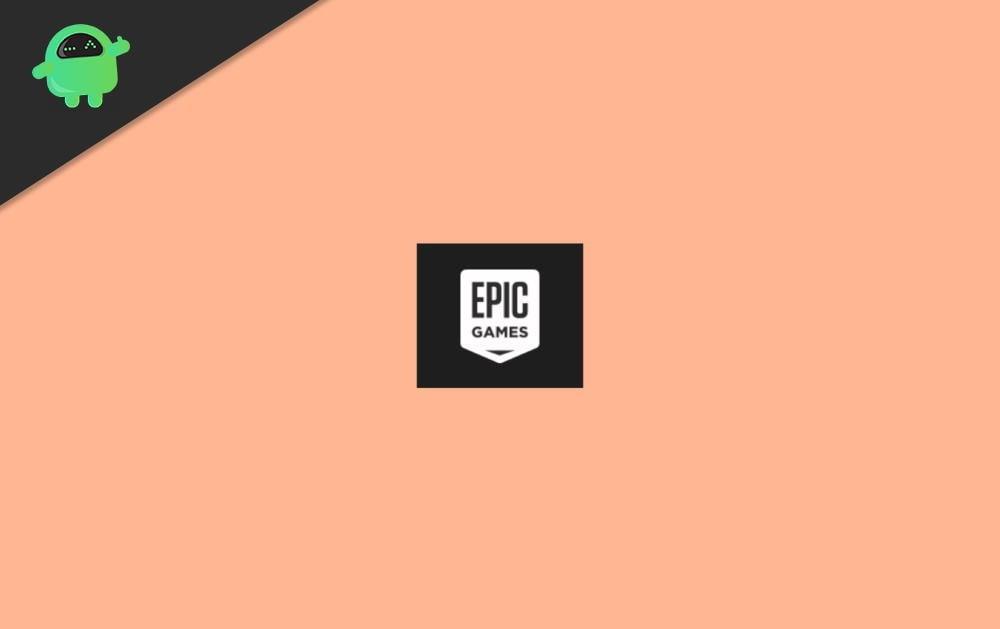
Comment réparer si Epic Game Launcher ne s’ouvre pas ?
Tenir! Avant de suivre les méthodes mentionnées ci-dessous pour résoudre ce problème, vous pouvez essayer de redémarrer votre PC car parfois tous les problèmes sont résolus en redémarrant votre appareil. Examinons maintenant les étapes à suivre si le lanceur de jeu épique ne s’ouvre pas.
Correctif 1 : Désactiver l’antivirus
Si un antivirus est installé sur votre appareil, vous devez désactiver l’antivirus. Nous savons tous que les antivirus sont connus pour bloquer les applications tierces. Donc, la meilleure façon de résoudre ce problème est de désactiver l’antivirus.
- Tout d’abord, vous devez cliquer avec le bouton droit sur l’antivirus et sélectionner le contrôle du bouclier Avast option dans le menu déroulant.
- Maintenant, dans le menu déroulant suivant, sélectionnez une option de temps appropriée pour la désactiver.
C’est ça. Si tout commence à bien fonctionner après l’avoir désactivé, il est possible que le problème provienne de votre antivirus. Vous pouvez soit ajouter votre lanceur à votre liste blanche d’antivirus, soit le désinstaller complètement.
Annonces
Correctif 2: utilisez le gestionnaire de tâches pour terminer la tâche Epic Games Launcher
Parfois, un problème survient parce que les applications se comportent mal sans raison.Cette étape peut donc résoudre ce problème simplement en mettant fin à la tâche du lanceur à l’aide du gestionnaire de tâches. Une fois que vous avez terminé la tâche, relancez le lanceur Epic Games pour voir si le problème est résolu ou non. Pour utiliser le gestionnaire de tâches pour terminer la tâche, suivez les étapes ci-dessous : –
- La première étape consiste à maintenir et à appuyer sur le CTRL + MAJ + ÉCHAP boutons simultanément pour ouvrir le gestionnaire de tâches.
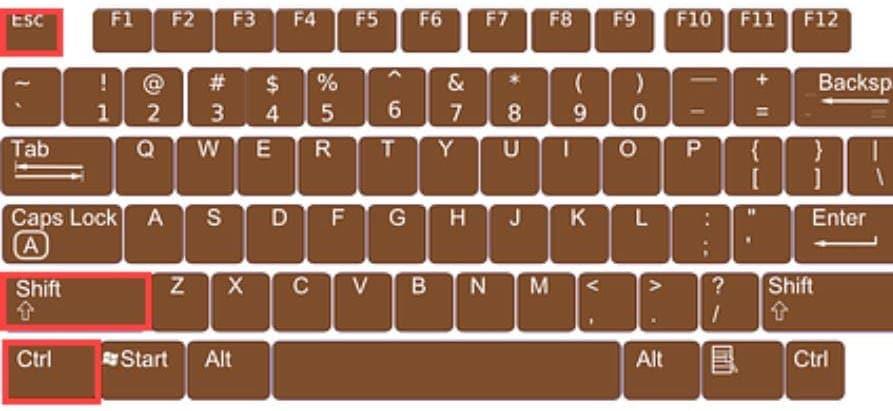
- Maintenant, à partir de la liste ouverte qui sont des processus en arrière-plan. Vous devez localiser le Lanceur de jeux épiques logiciel dans la liste et cliquez dessus.
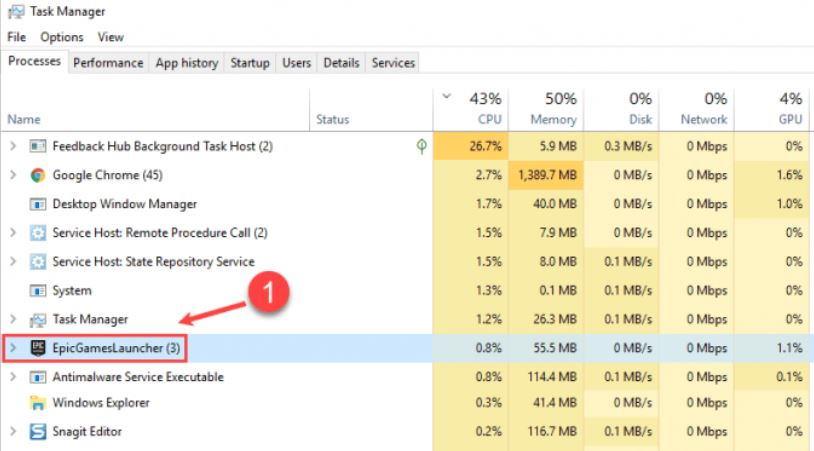
- Après cela, appuyez sur le Tâche finale. Ensuite, fermez le gestionnaire de tâches.
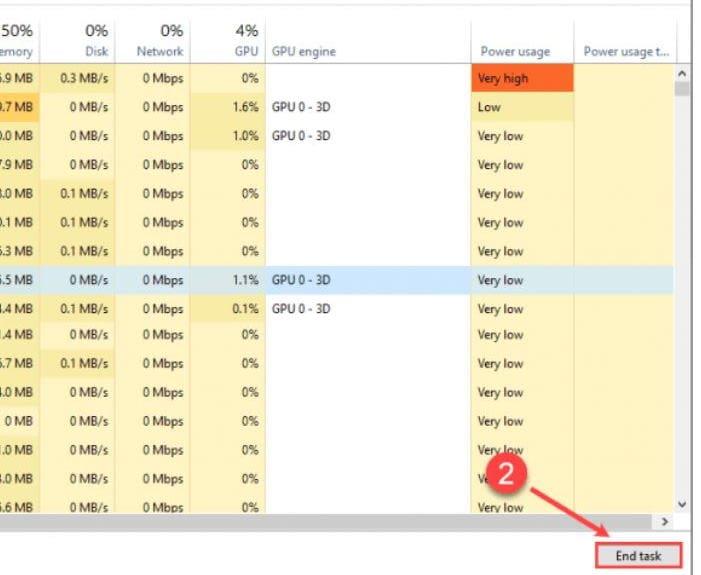
Eh bien, vous pouvez maintenant relancer le lanceur de jeux épiques pour voir si le problème est résolu ou non. Dans le cas où il n’est pas résolu, ne vous inquiétez pas car nous avons plus de solutions. Pour continuer la lecture de ce guide.
Correctif 3 : modifier les propriétés du lanceur
Cela pourrait vous aider à résoudre le problème en modifiant simplement les propriétés du lanceur de jeux Epic. Sinon, pour modifier les propriétés, suivez les détails ci-dessous.
- Tout d’abord, vous devez faire un clic droit sur le Lanceur de jeux épiques située sur le bureau et sélectionnez l’icône Propriétés option dans le menu déroulant.
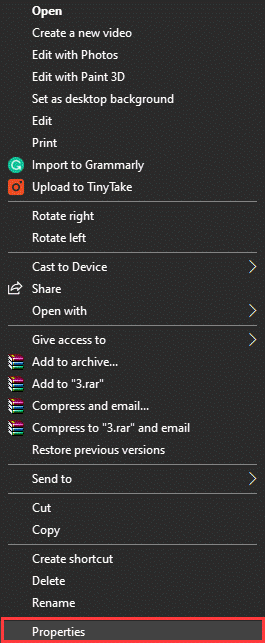
- Maintenant, vous devez trouver l’emplacement ciblé et ajouter -OpenGL. Les fichiers ciblés ressembleront à C:\Program Files (×86)\Epic Games\Launcher\Portal\Binaries\Win32\EpicGame sLauncher.exe -OpenGL.
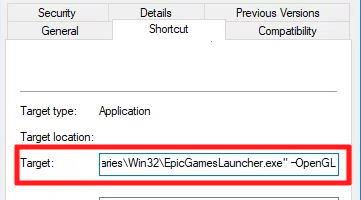
- Ensuite, cliquez sur le bouton OK, suivi de Appliquer, pour enregistrer les modifications que vous avez apportées.
Correctif 4 : Essayez de supprimer le dossier WebCache
La suppression du dossier WebCache peut vous aider car parfois, le lanceur de jeux Epic a été corrompu en raison de données de cache spécifiques. Par conséquent, dans ce correctif, vous apprendrez à supprimer le dossier WebCache.
Annonces
- Tout d’abord, vous devez appuyer simultanément sur la touche Windows + R pour ouvrir l’invite d’exécution.
- Lorsque la boîte Exécuter est ouverte, vous devez taper %localapdata% et appuyez sur le bouton Entrée.
- Maintenant, à partir de là, ouvrez le Lanceur de jeux épiques et retirer le Cache Web dossier.
Correctif 5 : ouvrez le lanceur en tant qu’administrateur
Cela peut augmenter les autorisations afin de supprimer les problèmes de téléchargement de jeux. Pour exécuter Epic Game Launcher en tant qu’administrateur, suivez les étapes ci-dessous : –
- Tout d’abord, vous devez cliquer avec le bouton droit sur l’icône de raccourci Epic Games Launcher.
- Maintenant, dans le menu déroulant, cliquez sur Exécuter en tant qu’administrateur.
Correctif 6 : Réinstallez à nouveau le lanceur Epic Games
Pour réinstaller Epic Game Launcher, suivez à nouveau les étapes ci-dessous : –
- La première étape consiste à fermer le lanceur de jeu Epic.
- Après cela, allez dans le menu Démarrer et cliquez avec le bouton droit sur l’invite de commande, puis cliquez sur Exécuter en tant qu’administrateur.
- Maintenant, dans la barre de recherche cmd, tapez SFC/scannow et appuyez sur la touche entrée. Ensuite, attendez un moment jusqu’à ce que le processus soit terminé.
- Après cela, redémarrez votre PC, puis allez au début et choisissez Epic Game Launcher pour le désinstaller.
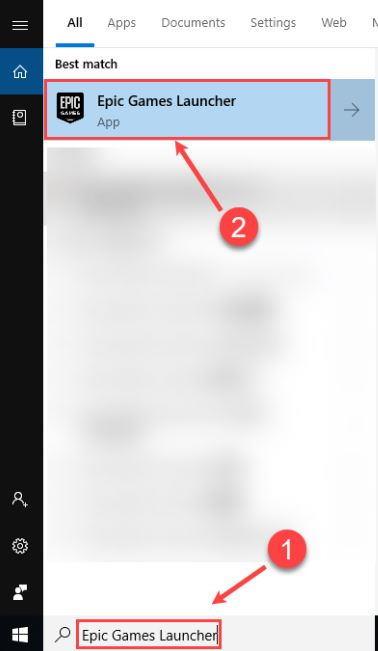
- Maintenant, attendez que le processus de désinstallation soit terminé. Ensuite, rendez-vous sur le site officiel des jeux épiques et appuyez sur le Obtenez des jeux épiques situé dans le coin supérieur droit pour télécharger le dernier programme d’installation.
Conclusion
C’est ainsi que vous pouvez résoudre Epic Game Launcher qui n’ouvrira pas de problèmes sur votre PC. Si les méthodes ci-dessus ne fonctionnent pas, vous pouvez essayer de réinstaller le jeu car les problèmes peuvent être dus à une installation défectueuse. Étant donné que toutes les données sont enregistrées dans votre compte Epic Games, la réinstallation n’entraînera aucune perte de progression dans le jeu.
Annonces
Publicité












